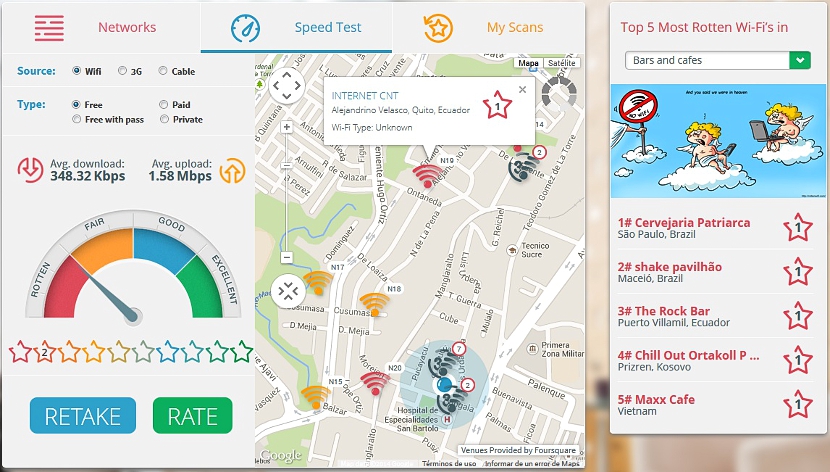يوجد الآن عدد كبير من الهواتف المحمولة التي لديها إمكانية الاتصال بالإنترنت لاسلكيًا باستخدام شبكة Wi-Fi، ستكون هناك دائمًا حاجة للعثور على شخص قريب جدًا منا لتصفح الويب في أي وقت.
إذا ذهبنا إلى مركز تسوق (مول) ، أو إلى الحديقة أو ببساطة للسير في الشارع بهاتفنا المحمول ، فقد نرغب في ذلك معرفة ما إذا كان هناك نوع من شبكة Wi-Fi المجانية في ذلك المكان. باستخدام أداة مثيرة للاهتمام ، سيكون لدينا إمكانية معرفة هذه المعلومات ، وهو أمر سيفيدنا كثيرًا إذا كنا على دراية دائمًا بكل الأخبار التي تصلنا عبر الهاتف المحمول.
تطبيق ويب للعثور على شبكة Wi-Fi رائعة
واي فاي الفاسد هو اسم تطبيق الويب هذا وفقًا للمطور متوافق مع عدد كبير من الأجهزة المحمولة والأنظمة الأساسية ؛ بطريقة مباشرة ، يمكن أن يشمل ذلك الهواتف المحمولة التي تعمل بنظام التشغيل Android و iOS و Windows Phone ، وبالطبع على أجهزة كمبيوتر مختلفة حيث يمكن تشغيل متصفح جيد ، ويكون ذلك ممكنًا على كل من Windows و Mac و Linux. بمجرد أن ننتقل إلى الموقع الرسمي لمطورها ، سنجد واجهة كاملة ومعقدة في نفس الوقت.
للوهلة الأولى سنتمكن من الإعجاب بعدد كبير من العناصر بألوان مختلفة ، الأمر الذي قد يبدو جذابًا في المقام الأول و مربكًا إذا كنا لا نعرف كيف نفسر التسمية التي تم من خلالها تطوير تطبيق الويب هذا بواسطة مديره.
في المرة الأولى نذهب إلى أداة الويب هذه سنجد أنفسنا في مكان على الخريطة قد لا يمثل الموقع الذي نتواجد فيه ؛ عندما نبدأ في التعامل مع كل وظيفة من وظائف هذه الأداة عبر الإنترنت ، سنقترح علينا "مشاركة الموقع" للمكان الذي نتواجد فيه. من المهم أن نقبل مثل هذه الدعوة ، لأنها الطريقة الوحيدة للأداة لمساعدتنا في تحديد ما إذا كانت هناك شبكة Wi-Fi يمكننا استخدامها للاتصال بالإنترنت. بمجرد الانتهاء من ذلك ، ستبدأ الخريطة في إظهار كل شارع من الشوارع المحيطة بموقعنا.
هناك عدد كبير من العناصر التي يمكن أن نستخدمها في المقام الأول ، والتي يجب تحديدها بطريقة منظمة حتى لا يتم الخلط بينها عند التنقل بينها.
على سبيل المثال ، في الجزء العلوي ، سنجد ثلاثة أزرار بشكل أساسي ، وهي:
- نتووركس. سيعرض هذا الزر جميع الشبكات المتاحة في منطقتنا وفي مناطق أخرى على هذا الكوكب.
- سرعة اختبار. ستقيس هذه الوظيفة سرعة شبكة Wi-Fi التي حددناها.
- مسح بلدي. سيتم تسجيل جميع شبكات Wi-Fi التي قمنا بتحليلها في هذا المربع.
يمكن أن يُظهر مقياس السرعة بعض عدم الاستقرار ، لأنه بدلاً من تحليل شبكة Wi-Fi التي نهتم بها ، يمكن أن يُظهر سرعة الشبكة التي نتصل بها في تلك اللحظة. ماذا لو كنا سنستخدمها بطريقة مثيرة للاهتمام ، فهل هي كل واحدة من أيقونات Wi-Fi التي تظهر بالقرب من المكان الذي نتواجد فيه.
سيكون هناك بعض اللون الأصفر ، والبعض الآخر باللون الأحمر والبعض الآخر باللون الأزرق الداكن (يشبه إلى حد كبير الأسود). ترتبط هذه الألوان بتلك التي تظهر على اليمين على عداد السرعة. فمثلا، سيمثل رمز Wi-Fi الأحمر اتصال إنترنت ضعيف نسبيًا.
باتجاه الجانب الأيسر العلوي ، توجد بعض الخيارات التي يمكننا استخدامها كمرشحات ، حيث يمكننا رؤية نوع الشبكة التي نحاول العثور عليها (Wi-Fi أو 3G أو كابل). يوجد في الجزء السفلي من هذا الخيار عدد قليل من الخيارات الأخرى ، والتي ستساعدنا في العثور على شبكة Wi-Fi مجانية ، بعضها مجاني مع مفتاح وصول ، وبعضها مدفوع وبعضها خاص.
بفضل المطور الذي ذكر أن توافق هذا التطبيق متعدد ، يجب أن نحاول استضاف تطبيق الويب هذا في الإشارات المرجعية لاستخدامها في أي وقت ، وبالتالي معرفة ما إذا كانت هناك شبكة Wi-Fi يجب أن نستخدمها عندما نغادر المنزل.